软件介绍
CAM350主打的则是方便快捷容易上手,用户不需要刻意去学习产品的使用方法就可以很好的掌握它,而且空间占用并不大,但功能可一点都不必同类产品少,最主要的是它可以避免劳动成果将会付诸东流,就算是我们意外的关闭了该软件,也不用怕被重置,这点则是其他软件所做不到的,如果你需要这款工具,那么66软件向广大网友提供CAM350下载,并且可以为使用这款软件的用户提供相关教程以及安装方法,希望可以帮到各位需要此软件的网友。
CAM350 10是一款非常好用的将能将PCB线路板设计图转换为具体制造工艺的软件,我们的这款软件就是可以帮助用户在PCB设计和PCB制造之间架起一座桥梁,把设计数据转换到PCB生产加工中去, 能够对包括制造、信号层、钻孔、阻焊等等分析检查,为设计人员提高工作效率、节省开发费用和制造出更精良的产品起到了决定性的作用,最重要的是软件在保证复杂的设计工程数据能快速有效转换到可实际生产的PCB制作文件,并保证设计数据的正确性。有些资料的文字层有很多文字框,且文字框到线路PAD 间距不满足制程能力时,可借鉴以下方法:先将任何类型的以个文字框用Edit-->Move Vtx/Seg 命令拉伸至规格范围后做成Flash,接着将其同类型的其它文字框做成与之相同的Flash 即可。当资料有大面积铜箔覆盖,线路或PAD与铜皮的距离不在制作要求之内,且外型尺寸又较大时,(如广上的)可用下列方法快速修整线路或PAD与铜皮的间距。先将线路层(此层为第一层)的所有PAD 拷贝到一个空层,把对应在大铜皮上的PAD删除后将剩余PAD 放大做为减线路层(即第二层),然后把第一层拷贝到一个空层,将大铜皮删除后作为第三等。合层方式为:第一层(加层)、第二层(减层)、第三层(加层)。一般来说我们为了减小数据量,可以将第一层只保留大铜皮。如果只是防焊到大铜皮的间距不够,就可以把放大后(满足制程能力)的防焊拷贝到一个空层,把对应在大铜皮上的防焊删除后将剩余防焊放大做为第二层。但要注意的是,做成Flash 后一定要将其打散,以防下此打开资料时D 码会旋转。提供了范围广泛的输入和输出能力,不仅可以自动识别各种GERBER文件和CAM文档,支持导入CAD文件,和别的CAD软件有统一的接口,有需要的朋友可以来我这里下载!

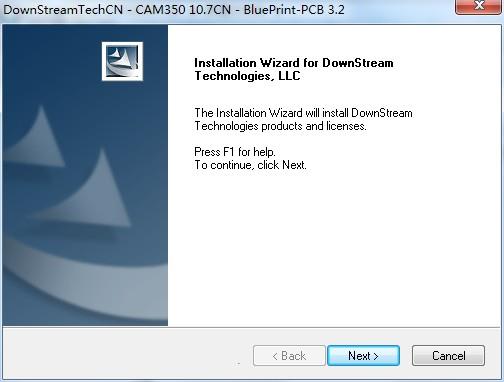
2.选择我同意,单击“Next”
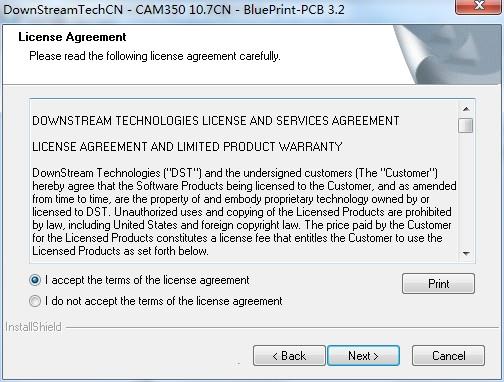
3.选择第二项“Install CAM350”
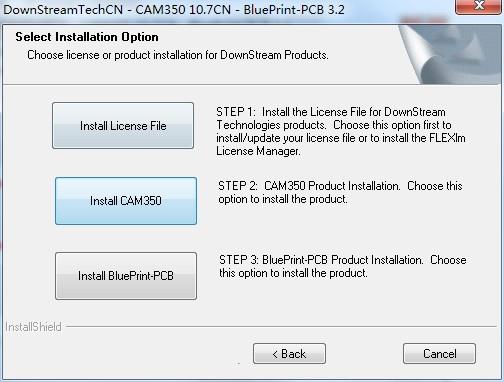
4.选择安装模式
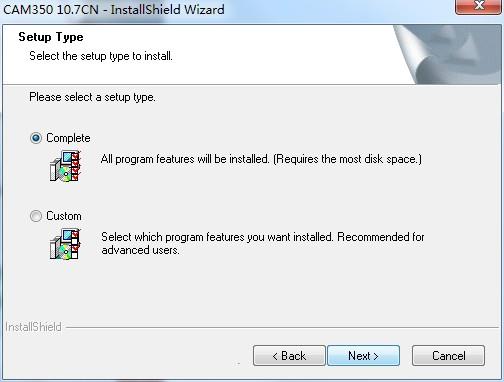
5.选择第一项“Browse to find License File.”
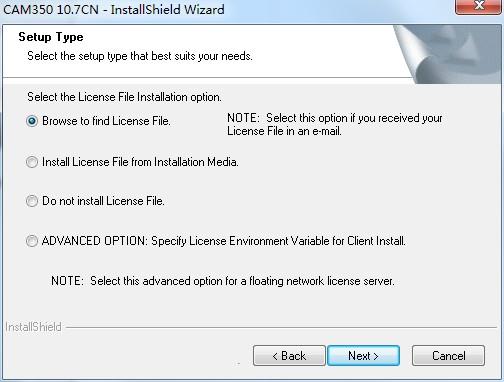
6.载入破解文件“license.dat”
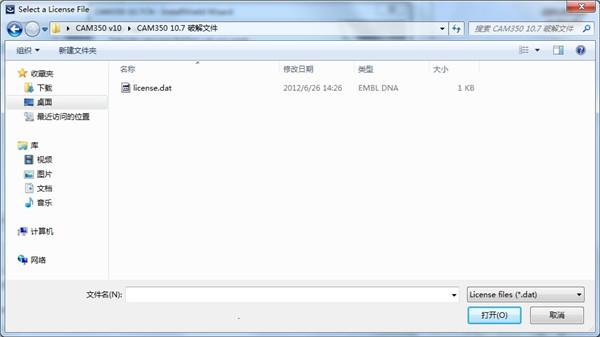
7.安装完成
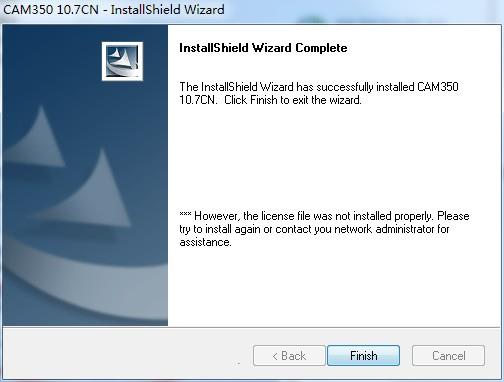
8.安装完成后,将“license.dat”和“CamDLL.dll”复制到CAM350安装目录下覆源文件,默认安装目录为C:DownStreamTechCAM350 10.7CN

2.提供了双向的AutoCAD 和 DXF数据支持
3.设计规则检查,检查包括各类间距,环状线,铜箔面积计算,网表对比等
4.优化设计文件,添加泪滴,网表提取,丝印检查等
5.Basic NC Editor通孔编辑功能,钻孔工具定义,铣边路径,改变提刀点
6.快速拼板功能,制作PCB的阵列,适应生产要求。
2.protel99se及DXP文件转换Gerber文件
3.AutoCAD文件转换Gerber文件 GENESIS2000软件的安装
4.软板材料介绍,软板制作流程讲解
5.CAD软件各菜单的介绍
6 、Gerber文件导入与技巧
7.CAM350各菜单的讲解
8.文件的初步处理 (层别命名、定属性、排序、各层的对位等)
9.钻孔的制作 (校正、属性定义、刀具合并,分孔图转孔等)
10.外层线路的制作第一课(补偿)
11.外层线路的制作第二课(掏铜皮,Npth削铜,网络检查等)
12.铜皮转网格、网格转铜皮
13.覆盖膜的制作
14.文字的制作(smybol的替代制作、检查和加UL Logo)
15.补强钢片等辅助材料的制作及标线的添加
17.set排版(手动排版,加板边、光学点、定位孔)
18.pnl排版(加板边和定位孔)
19.模具设计、电金板加引线的具体要求
20、文件的输出, 涨缩讲解及单体图的制作
21.电容屏及模组板的做法,背光源板的制作
22.按键板,触摸屏板的制作
23.摄像头(BGA)板,插接板,灯条板的制作
24.多层板的制作及钢网的制作
25.MI及工艺流程讲解
26.软硬结合制作流程讲解
27.FPC材料的选材,总厚度的计算
1. ALT+F-->N 打开新软件
2. ALT+F-->O 打开文件(PCB)
3. ALT+F-->S 保存
4. ALT+F-->A 另存为
5. ALT+F-->M 两个文件合并,用作对比用
6. ALT+F-->I+U 输入GERBER文件
7. ALT+F-->I+G 分层输入GERBER文件
8. ALT+F-->E+G 与输入文件相反,即输出相应的文件
9. ALT+F-->I+R 输入钻带
10.ALT+F-->E+R 输出钻带
11.ALT+F-->I+M 输入锣带
12.ALT+F-->E+M 输出锣带
13.ALT+F-->P+P 打印
14.ALT+E-->L+S 加大字体
15.ALT+E-->M 移动
16.ALT+E-->D 删除
17.ALT+E-->I 作镜HORIZONTAL
18. ALT+E-->L+A 增加层,打开另外一层
19. ALT+E-->A 增加顶点
20、 ALT+E-->C 拷贝
21. ALT+E-->R 旋转
22. ALT+E-->E 删除顶点
23. ALT+E-->G 删除某一段,某一节
24. ALT+E-->L+L 相对点对位
25. ALT+E-->L+R 删除层,移开层
26. ALT+E-->L+O 重新排序
27. ALT+E-->H+D 改变线粗(改变D码的大小)
28. ALT+E-->H+T+T 改变字体
29. ALT+E-->H+I 合并钻孔
30、 ALT+E-->H+E+L/+W 打散/恢复
31. ALT+E-->H+E+P 打散输入的钻孔,锣带资料
32. ALT+E-->H+S 打散弧度
33. ALT+E-->H+O+D 定零点
34. ALT+E-->T+L 隔开删除,删除指定部分
35. ALT+E-->J 连接线,使之成为一个整体
36. ALT+E-->V 拖动(成弧度)即任意点
37. ALT+E-->E 删除最高点(角度处)
38. ALT+A-->F 加实心圆,即加焊盘
39. ALT+A-->L 画线
40、 ALT+A-->R 画矩形
41. ALT+A-->P 自动填充
42. ALT+A-->X 书写,写文字
43. ALT+A-->A+C 画实心圆,即两点定圆
44. ALT+A-->A+2 两点定弧
45. ALT+A-->A+3 三点定弧
46. ALT+A-->W 加金属丝18.
47. ALT+I-->R+D 查看线守宽,层D码组成部分
48. ALT+I-->R+R/N 查看钻孔资料/记D码
49. ALT+I-->R+N 查看网表资料
50、 ALT+I-->S 查看状况
51. ALT+U-->C D码定义把某种图形定义一个D码
52. ALT+U-->D+A 自动转换
53. ALT+U-->D+I D码转换(把某种复杂图形转换为焊盘)
54. ALT+U-->N 连网(一般连网这后做DRC后才可显示检测资料)
55. ALT+U-->L+R 切除独立的焊盘
56. ALT+U-->L+I 切除多余的焊盘
57. ALT+U-->I+T 钻孔编辑表—复制到外形层
58. ALT+U-->I+R 优化钻孔
59. ALT+U-->I+A 添加钻孔
60、 ALT+U-->I+G 转为钻孔
61. ALT+N-->R 做DRC(帮助检查线距、线宽等)
62. ALT+T-->A 输入D码大小,D码表
63. ALT+T-->L层表,定义层的性质,名称
64. ALT+S-->U 公,英制转换
65. ALT+S-->T 字体设置
66. ALT+S-->O 察看设置
67. ALT+S-->A打散时的弧度设置
68. ALT+N-->O测铜面积(参数选择为1mil,一般需连网之后再进行测量)
69. ALT+I -->M+P 测量距离
CAM350 10是一款非常好用的将能将PCB线路板设计图转换为具体制造工艺的软件,我们的这款软件就是可以帮助用户在PCB设计和PCB制造之间架起一座桥梁,把设计数据转换到PCB生产加工中去, 能够对包括制造、信号层、钻孔、阻焊等等分析检查,为设计人员提高工作效率、节省开发费用和制造出更精良的产品起到了决定性的作用,最重要的是软件在保证复杂的设计工程数据能快速有效转换到可实际生产的PCB制作文件,并保证设计数据的正确性。有些资料的文字层有很多文字框,且文字框到线路PAD 间距不满足制程能力时,可借鉴以下方法:先将任何类型的以个文字框用Edit-->Move Vtx/Seg 命令拉伸至规格范围后做成Flash,接着将其同类型的其它文字框做成与之相同的Flash 即可。当资料有大面积铜箔覆盖,线路或PAD与铜皮的距离不在制作要求之内,且外型尺寸又较大时,(如广上的)可用下列方法快速修整线路或PAD与铜皮的间距。先将线路层(此层为第一层)的所有PAD 拷贝到一个空层,把对应在大铜皮上的PAD删除后将剩余PAD 放大做为减线路层(即第二层),然后把第一层拷贝到一个空层,将大铜皮删除后作为第三等。合层方式为:第一层(加层)、第二层(减层)、第三层(加层)。一般来说我们为了减小数据量,可以将第一层只保留大铜皮。如果只是防焊到大铜皮的间距不够,就可以把放大后(满足制程能力)的防焊拷贝到一个空层,把对应在大铜皮上的防焊删除后将剩余防焊放大做为第二层。但要注意的是,做成Flash 后一定要将其打散,以防下此打开资料时D 码会旋转。提供了范围广泛的输入和输出能力,不仅可以自动识别各种GERBER文件和CAM文档,支持导入CAD文件,和别的CAD软件有统一的接口,有需要的朋友可以来我这里下载!

破解教程
1.运行CAM350 10.7中文版安装包,点击NEXT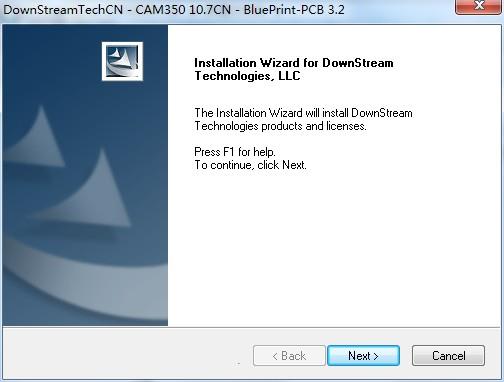
2.选择我同意,单击“Next”
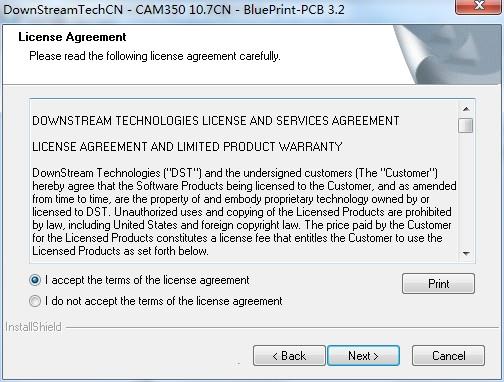
3.选择第二项“Install CAM350”
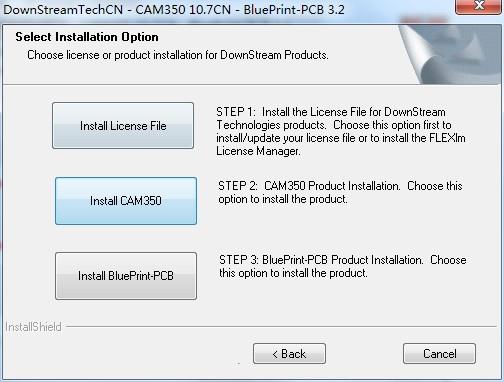
4.选择安装模式
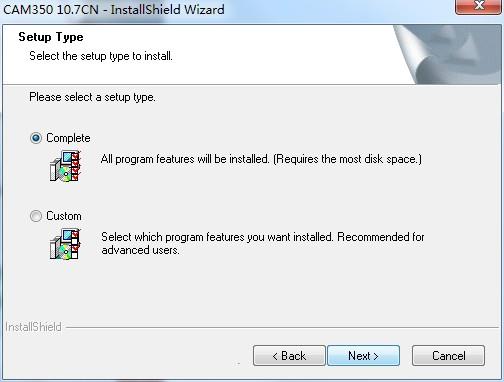
5.选择第一项“Browse to find License File.”
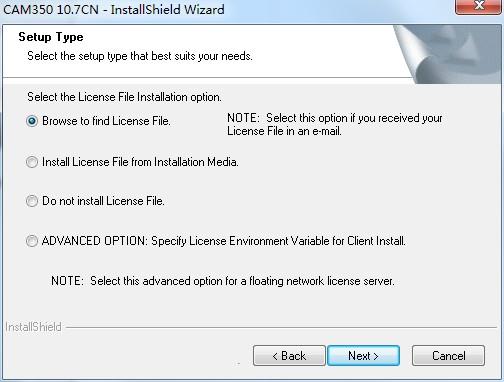
6.载入破解文件“license.dat”
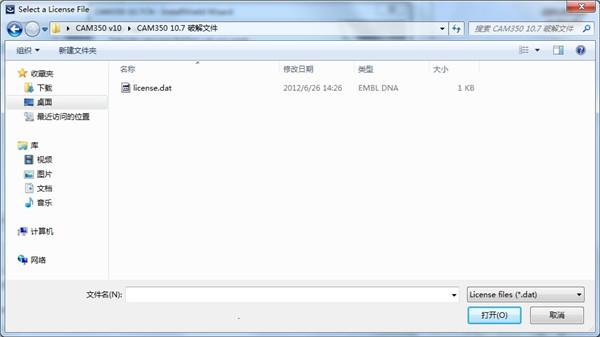
7.安装完成
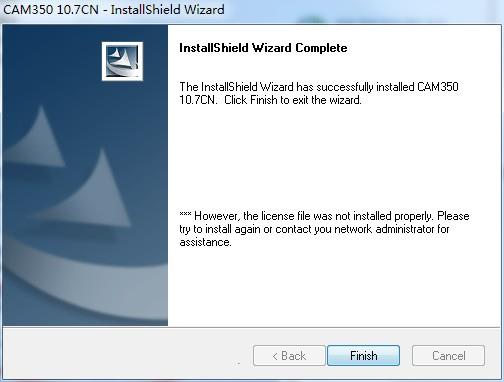
8.安装完成后,将“license.dat”和“CamDLL.dll”复制到CAM350安装目录下覆源文件,默认安装目录为C:DownStreamTechCAM350 10.7CN

支持功能
1.支持多种输入/输出格式(CAD数据, ODB++, Gerber, IPC-356,Excellon, DXF, Sieb 以及 Myers等)2.提供了双向的AutoCAD 和 DXF数据支持
3.设计规则检查,检查包括各类间距,环状线,铜箔面积计算,网表对比等
4.优化设计文件,添加泪滴,网表提取,丝印检查等
5.Basic NC Editor通孔编辑功能,钻孔工具定义,铣边路径,改变提刀点
6.快速拼板功能,制作PCB的阵列,适应生产要求。
软件特点
1.PADS2009文件转换Gerber文件2.protel99se及DXP文件转换Gerber文件
3.AutoCAD文件转换Gerber文件 GENESIS2000软件的安装
4.软板材料介绍,软板制作流程讲解
5.CAD软件各菜单的介绍
6 、Gerber文件导入与技巧
7.CAM350各菜单的讲解
8.文件的初步处理 (层别命名、定属性、排序、各层的对位等)
9.钻孔的制作 (校正、属性定义、刀具合并,分孔图转孔等)
10.外层线路的制作第一课(补偿)
11.外层线路的制作第二课(掏铜皮,Npth削铜,网络检查等)
12.铜皮转网格、网格转铜皮
13.覆盖膜的制作
14.文字的制作(smybol的替代制作、检查和加UL Logo)
15.补强钢片等辅助材料的制作及标线的添加
17.set排版(手动排版,加板边、光学点、定位孔)
18.pnl排版(加板边和定位孔)
19.模具设计、电金板加引线的具体要求
20、文件的输出, 涨缩讲解及单体图的制作
21.电容屏及模组板的做法,背光源板的制作
22.按键板,触摸屏板的制作
23.摄像头(BGA)板,插接板,灯条板的制作
24.多层板的制作及钢网的制作
25.MI及工艺流程讲解
26.软硬结合制作流程讲解
27.FPC材料的选材,总厚度的计算
快捷键
打开菜单后可以看见菜单英文下面的某一个字母下有一个横线,ALT+横线对应的字母就是这个命令的快捷键1. ALT+F-->N 打开新软件
2. ALT+F-->O 打开文件(PCB)
3. ALT+F-->S 保存
4. ALT+F-->A 另存为
5. ALT+F-->M 两个文件合并,用作对比用
6. ALT+F-->I+U 输入GERBER文件
7. ALT+F-->I+G 分层输入GERBER文件
8. ALT+F-->E+G 与输入文件相反,即输出相应的文件
9. ALT+F-->I+R 输入钻带
10.ALT+F-->E+R 输出钻带
11.ALT+F-->I+M 输入锣带
12.ALT+F-->E+M 输出锣带
13.ALT+F-->P+P 打印
14.ALT+E-->L+S 加大字体
15.ALT+E-->M 移动
16.ALT+E-->D 删除
17.ALT+E-->I 作镜HORIZONTAL
18. ALT+E-->L+A 增加层,打开另外一层
19. ALT+E-->A 增加顶点
20、 ALT+E-->C 拷贝
21. ALT+E-->R 旋转
22. ALT+E-->E 删除顶点
23. ALT+E-->G 删除某一段,某一节
24. ALT+E-->L+L 相对点对位
25. ALT+E-->L+R 删除层,移开层
26. ALT+E-->L+O 重新排序
27. ALT+E-->H+D 改变线粗(改变D码的大小)
28. ALT+E-->H+T+T 改变字体
29. ALT+E-->H+I 合并钻孔
30、 ALT+E-->H+E+L/+W 打散/恢复
31. ALT+E-->H+E+P 打散输入的钻孔,锣带资料
32. ALT+E-->H+S 打散弧度
33. ALT+E-->H+O+D 定零点
34. ALT+E-->T+L 隔开删除,删除指定部分
35. ALT+E-->J 连接线,使之成为一个整体
36. ALT+E-->V 拖动(成弧度)即任意点
37. ALT+E-->E 删除最高点(角度处)
38. ALT+A-->F 加实心圆,即加焊盘
39. ALT+A-->L 画线
40、 ALT+A-->R 画矩形
41. ALT+A-->P 自动填充
42. ALT+A-->X 书写,写文字
43. ALT+A-->A+C 画实心圆,即两点定圆
44. ALT+A-->A+2 两点定弧
45. ALT+A-->A+3 三点定弧
46. ALT+A-->W 加金属丝18.
47. ALT+I-->R+D 查看线守宽,层D码组成部分
48. ALT+I-->R+R/N 查看钻孔资料/记D码
49. ALT+I-->R+N 查看网表资料
50、 ALT+I-->S 查看状况
51. ALT+U-->C D码定义把某种图形定义一个D码
52. ALT+U-->D+A 自动转换
53. ALT+U-->D+I D码转换(把某种复杂图形转换为焊盘)
54. ALT+U-->N 连网(一般连网这后做DRC后才可显示检测资料)
55. ALT+U-->L+R 切除独立的焊盘
56. ALT+U-->L+I 切除多余的焊盘
57. ALT+U-->I+T 钻孔编辑表—复制到外形层
58. ALT+U-->I+R 优化钻孔
59. ALT+U-->I+A 添加钻孔
60、 ALT+U-->I+G 转为钻孔
61. ALT+N-->R 做DRC(帮助检查线距、线宽等)
62. ALT+T-->A 输入D码大小,D码表
63. ALT+T-->L层表,定义层的性质,名称
64. ALT+S-->U 公,英制转换
65. ALT+S-->T 字体设置
66. ALT+S-->O 察看设置
67. ALT+S-->A打散时的弧度设置
68. ALT+N-->O测铜面积(参数选择为1mil,一般需连网之后再进行测量)
69. ALT+I -->M+P 测量距离
编辑点评:
揪心玩笑:
它支持多种功能拓展,深深受到了业内用户们的喜爱,也算是必不可少的几款软件之一,这些功能非常的全面且强大,大大提升了在工作上的效率,是用户不可或缺的好帮手
特别说明提取码:h0sz
历史版本
-
CAM350 v10.7中文破解版(附破解补丁)大小:228MB时间:2021-08-11
下载